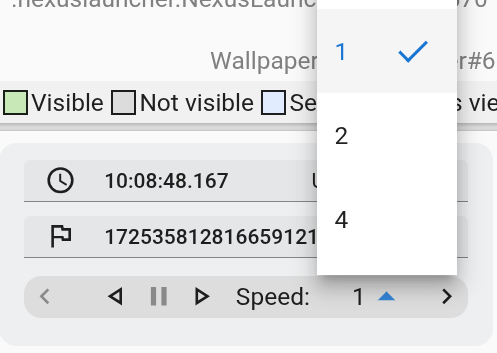이 문서에서는 Winscope의 타임라인 탐색 기능을 설명합니다.
Winscope의 하단 패널에는 버튼, 마우스 스크롤, 단축키를 사용하여 탐색할 수 있는 타임라인이 표시됩니다. 미니 타임라인 또는 확장된 타임라인을 사용하여 트레이스를 탐색할 수 있습니다.
Winscope는 3D rect 뷰가 있는 트레이스에 재생 기능도 제공합니다.
미니 타임라인
미니 타임라인은 Winscope의 기본 트레이스 탐색 기능입니다. 이를 통해 트레이스 항목을 탐색하고 특정 타임스탬프로 이동할 수 있습니다. 유용성을 개선하기 위해 타임라인은 필터링 및 확대/축소 기능을 제공합니다.
타임스탬프 탐색
미니 타임라인에는 시스템 시간 (logcat과 정렬)과 나노초 단위의 트레이스 타임스탬프가 표시됩니다.
타임라인에서 개별 항목을 클릭하거나 왼쪽 및 오른쪽 화살표를 사용하여 시간 경과에 따른 트레이스를 탐색합니다. 특정 트레이스의 마지막 타임스탬프 이후에 클릭하면 Winscope에서 해당 트레이스의 마지막 타임스탬프를 로드합니다.
특정 시간으로 이동하려면 타임스탬프 필드 중 하나에 나노초 또는 시스템 시간을 입력하고 키보드에서 Enter 키를 누릅니다.
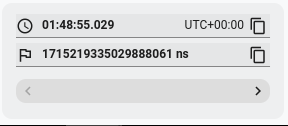
그림 1. 타임스탬프 탐색
미니 타임라인에 표시할 트레이스를 선택할 수 있습니다. 필터를 클릭하면 로드된 모든 트레이스 목록이 있는 메뉴가 열립니다. 필요에 따라 트레이스의 체크박스를 선택 해제하고 완료를 클릭하여 새 구성을 저장합니다.
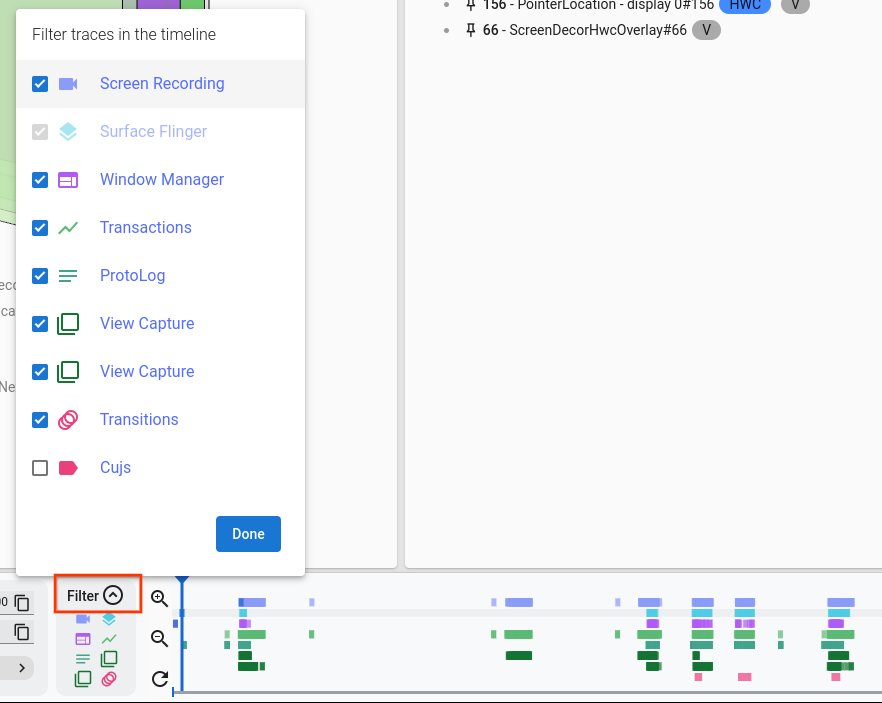
그림 2. 타임라인 필터입니다.
확대/축소
이 섹션에는 Winscope의 확대/축소 기능이 나와 있습니다.
WASD 컨트롤
키보드의 w, a, s, d 키를 사용하여 확대/축소를 제어할 수 있습니다.
- w: 확대
- a: 타임라인에서 왼쪽으로 스크롤
- s: 축소
- d: 타임라인에서 오른쪽으로 스크롤
확대/축소 버튼
확대/축소 버튼을 사용하여 확대 및 축소하여 타임라인을 더 정확하게 탐색합니다.
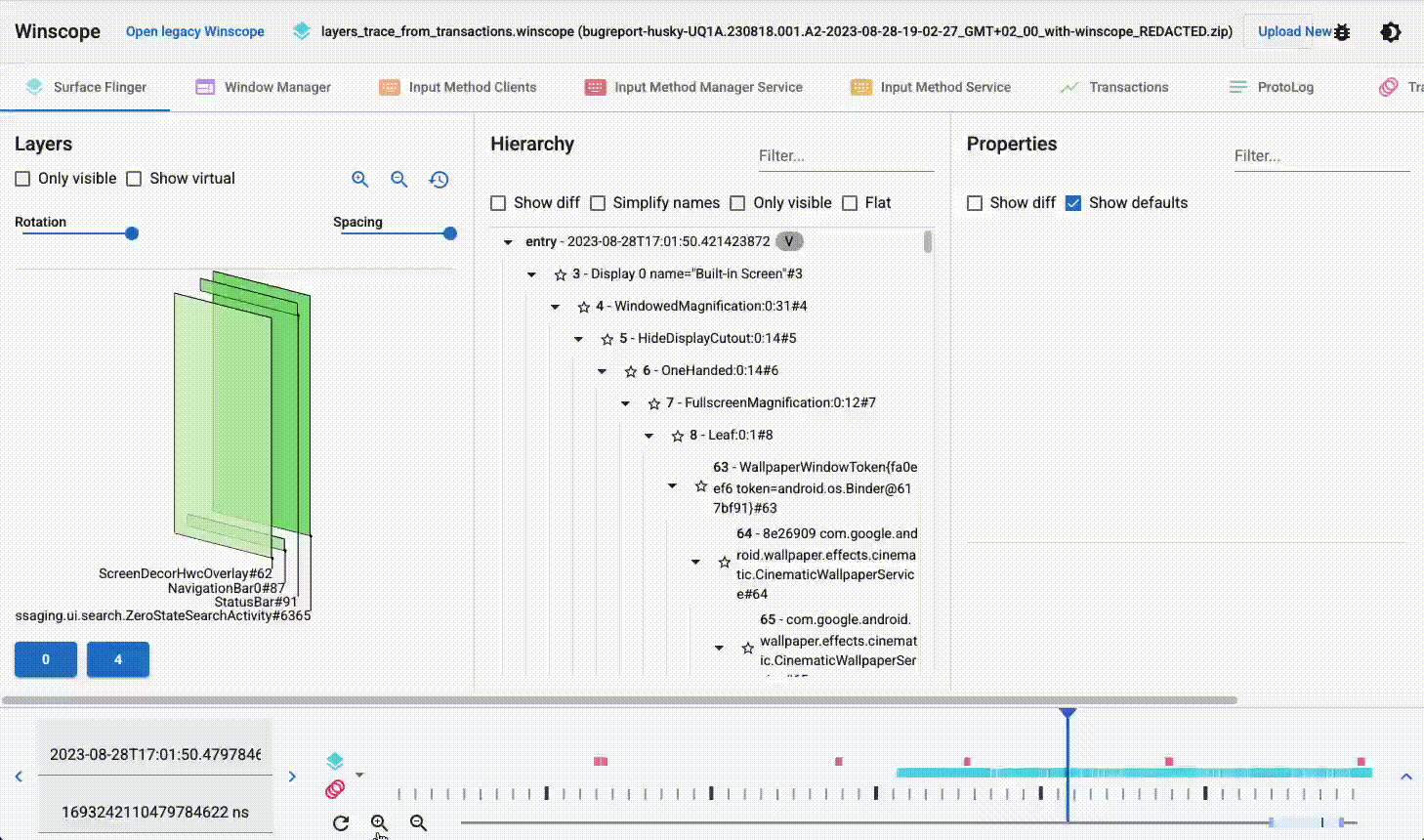
그림 3. 확대/축소 버튼
스크롤 휠 확대/축소
타임라인 위로 마우스를 가져간 상태에서 스크롤 휠을 사용하여 확대 및 축소합니다.
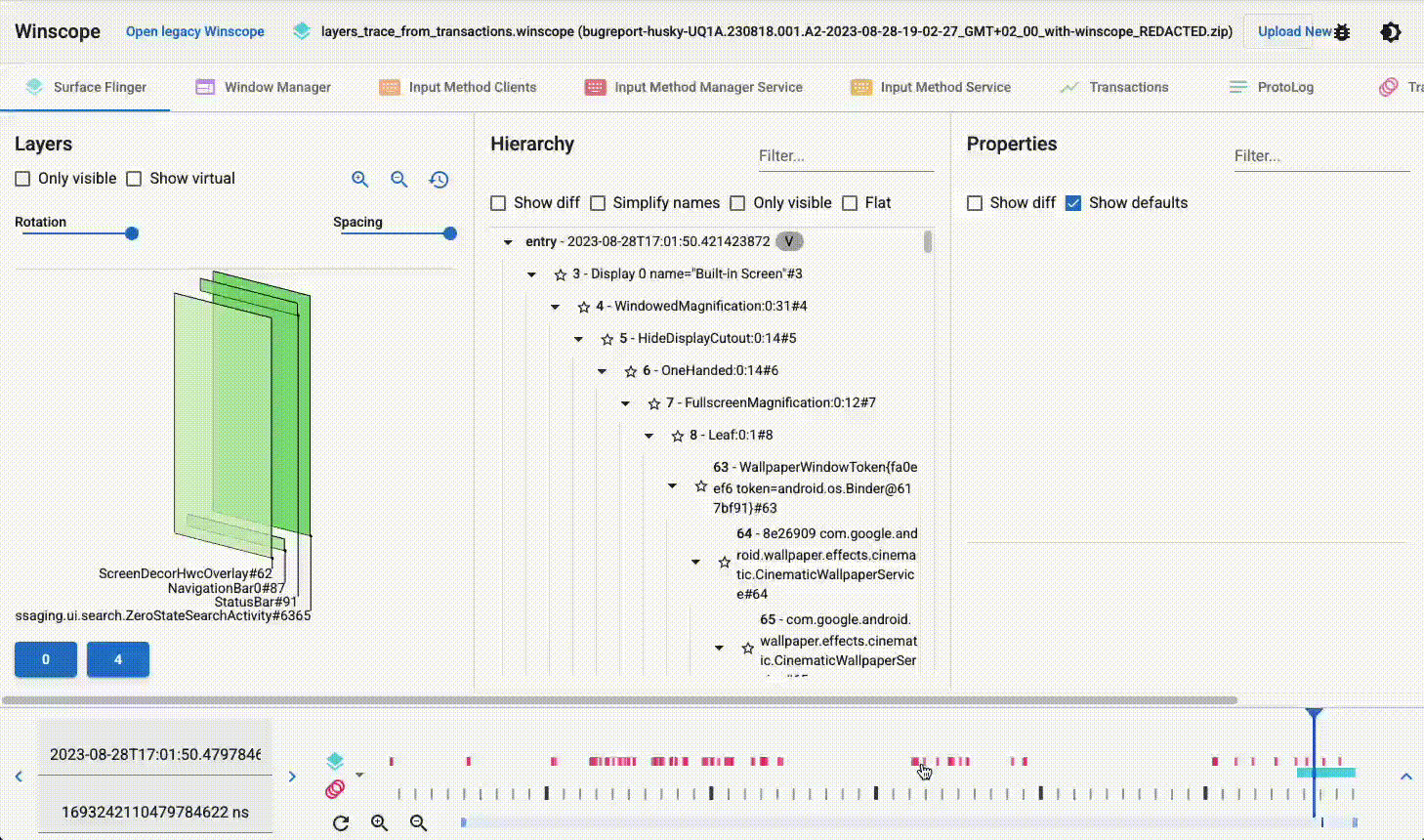
그림 4. 스크롤 휠 확대/축소
슬라이더 크기 조절
하단 슬라이더의 크기를 조절하여 타임라인의 선택한 영역을 확대하고 다시 초점을 맞춥니다.
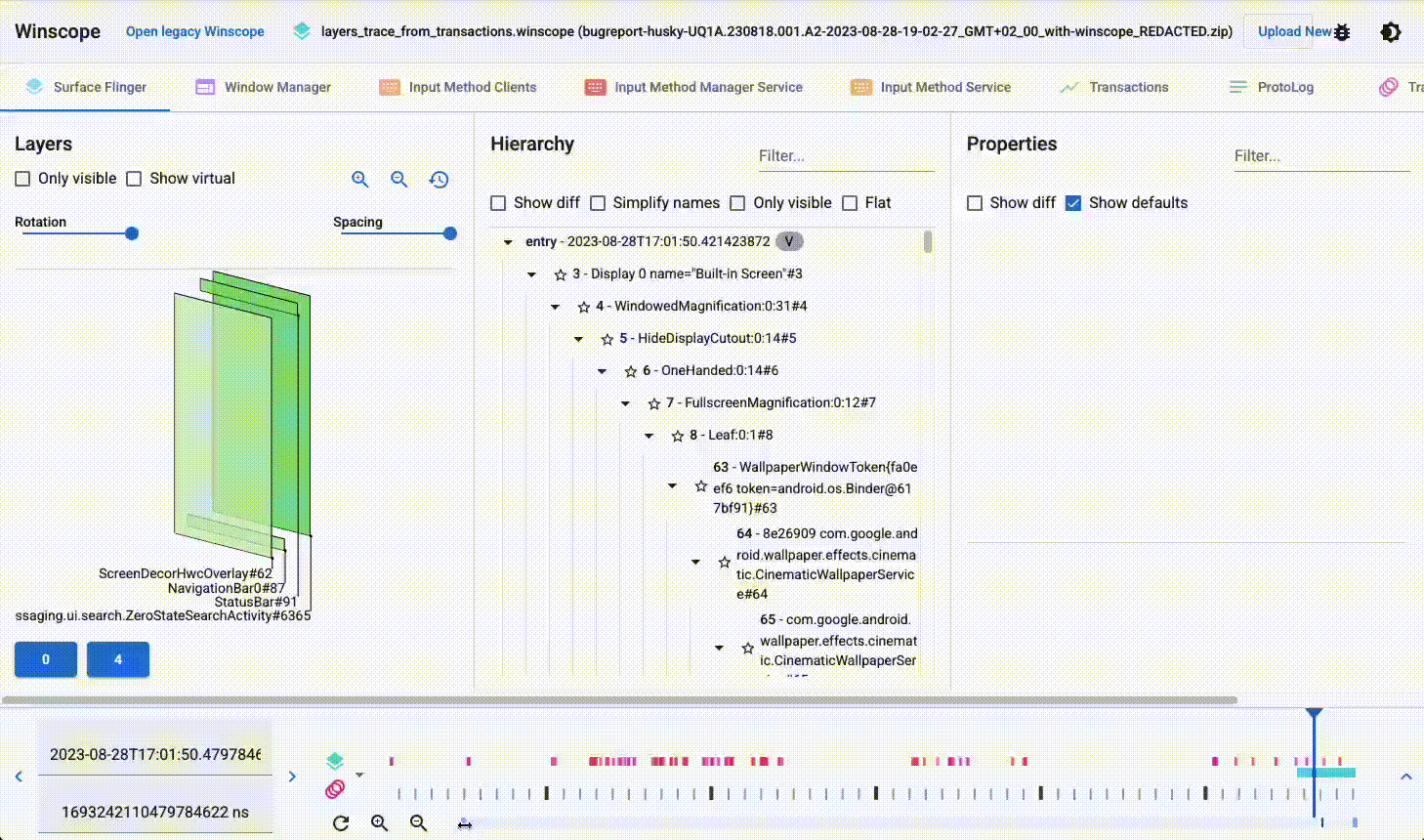
그림 5. 슬라이더 크기 조절
타임라인 스크롤
하단 슬라이더를 스크롤하여 관심 영역에 다시 초점을 맞추고 타임라인을 이동합니다.
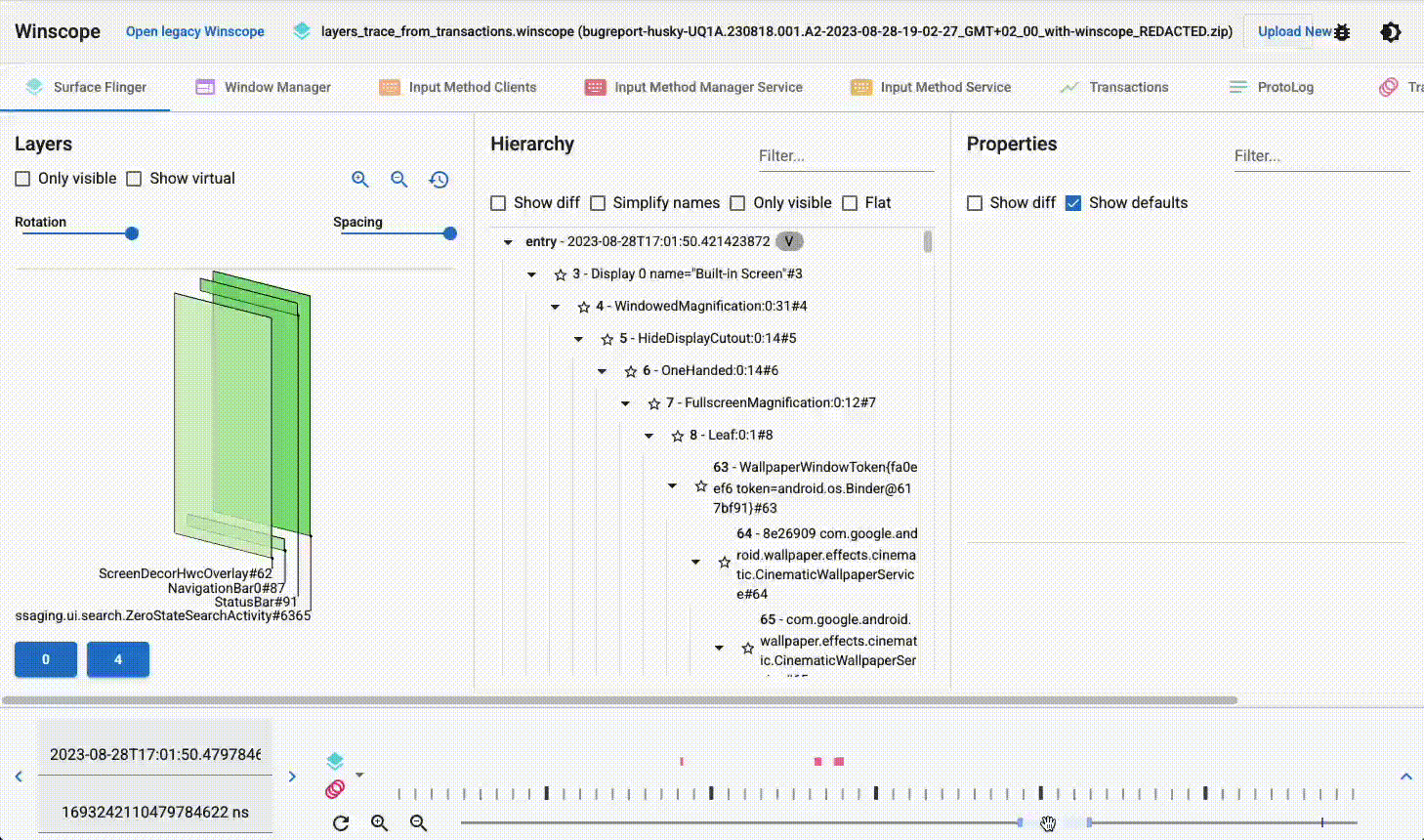
그림 6. 타임라인을 스크롤합니다.
확대/축소 재설정
너무 많이 확대했다면 언제든지 확대 및 축소 버튼 옆에 있는 새로고침 버튼( )을 클릭하여 확대/축소를 첫 번째 뷰어 탭에 해당하는 트레이스 길이로 재설정하세요.
)을 클릭하여 확대/축소를 첫 번째 뷰어 탭에 해당하는 트레이스 길이로 재설정하세요.
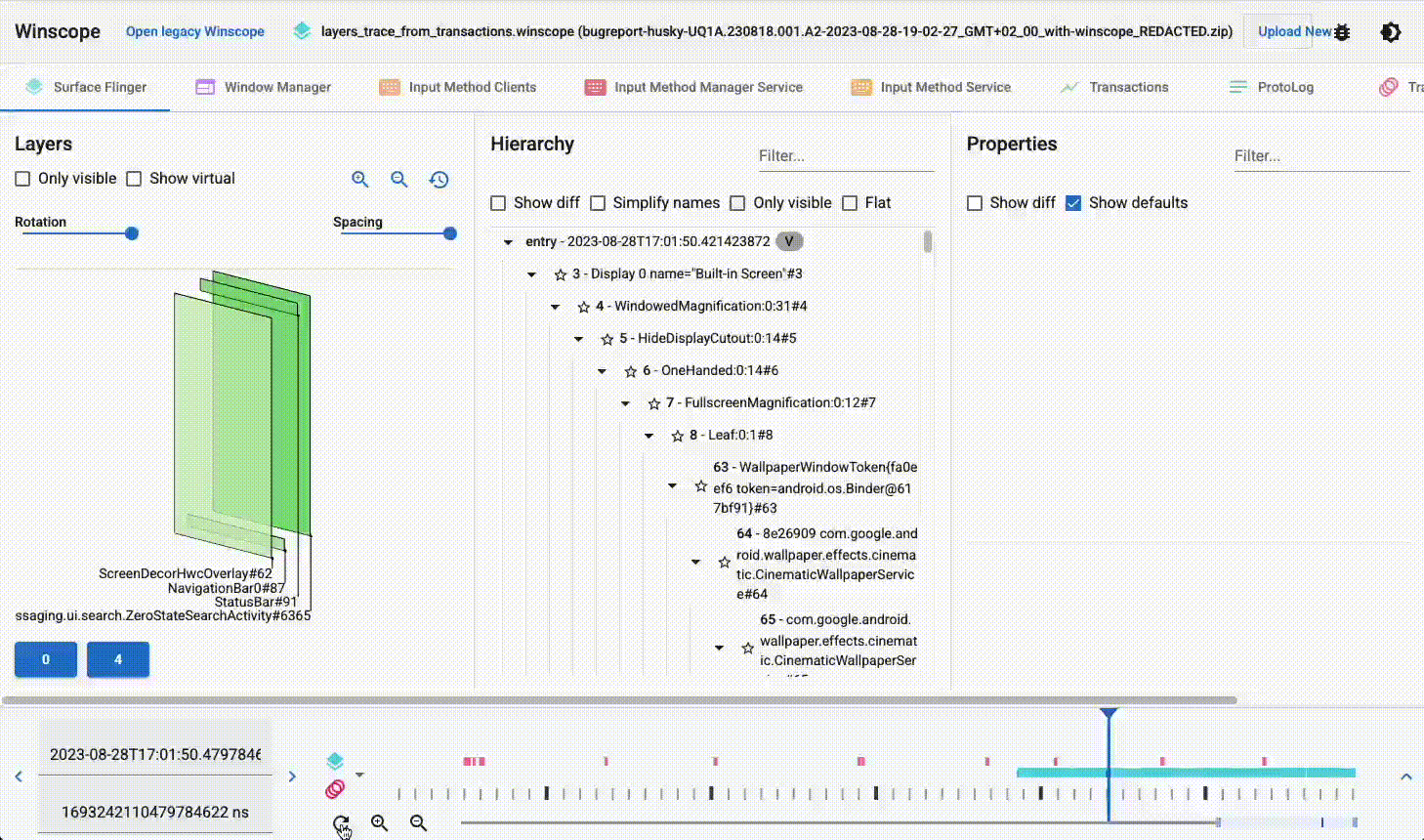
그림 7. 확대/축소 재설정
위치 찾기
트레이스에서 내 위치를 찾으려면 슬라이더에서 활성 위치 커서를 찾습니다.
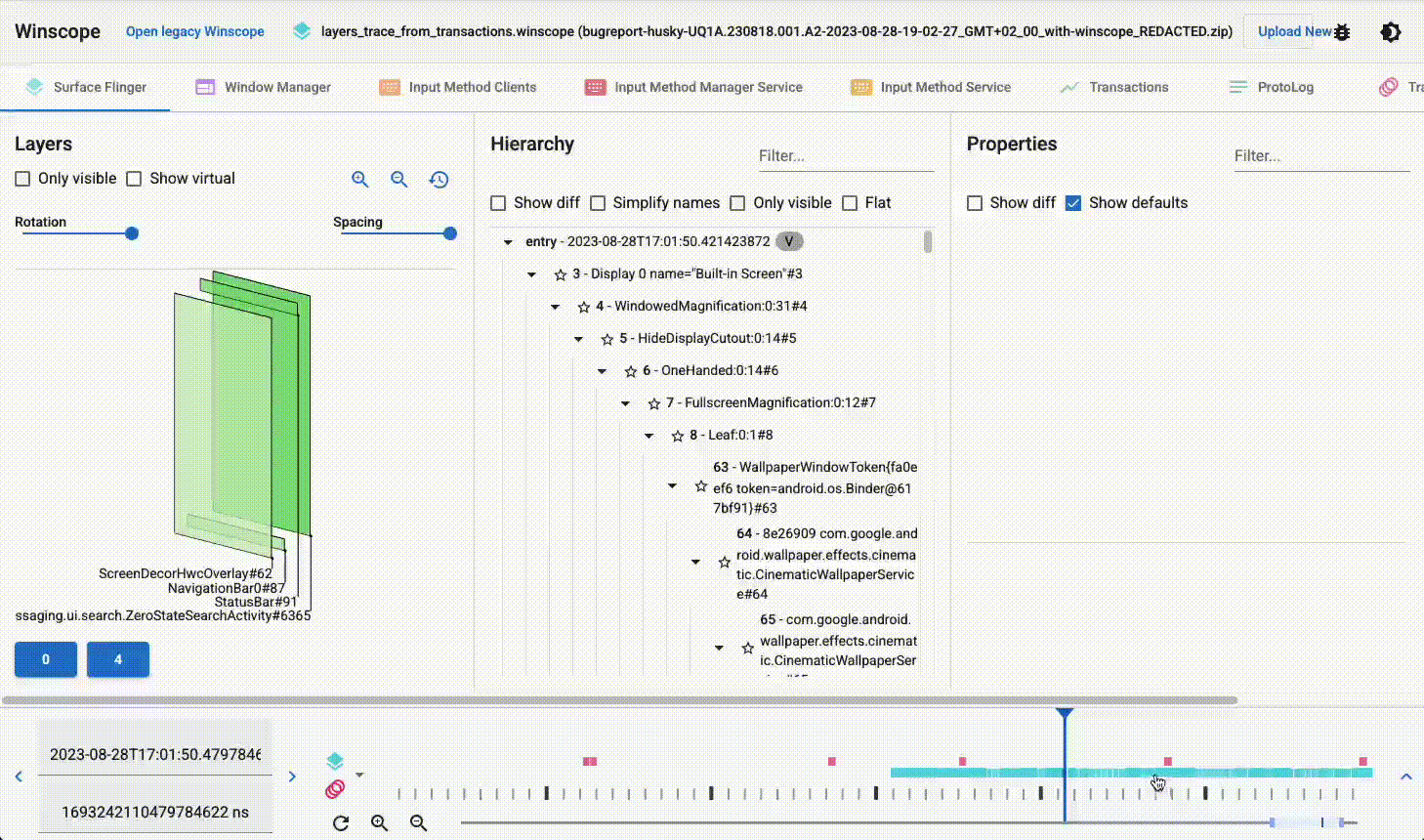
그림 8. 위치를 찾습니다.
확장된 타임라인
확장 아이콘을 클릭하면 Winscope에서 모든 트레이스를 포함하는 더 큰 타임라인을 표시합니다. 이 확장된 뷰를 사용하면 특정 추적 항목을 더 편리하게 선택할 수 있습니다. 확장된 타임라인은 미니 타임라인과 마찬가지로 확대/축소 기능을 제공하며 단축키 탐색을 지원하여 사용자가 타임라인과 상호작용할 때 제어력과 정확성을 높일 수 있습니다.
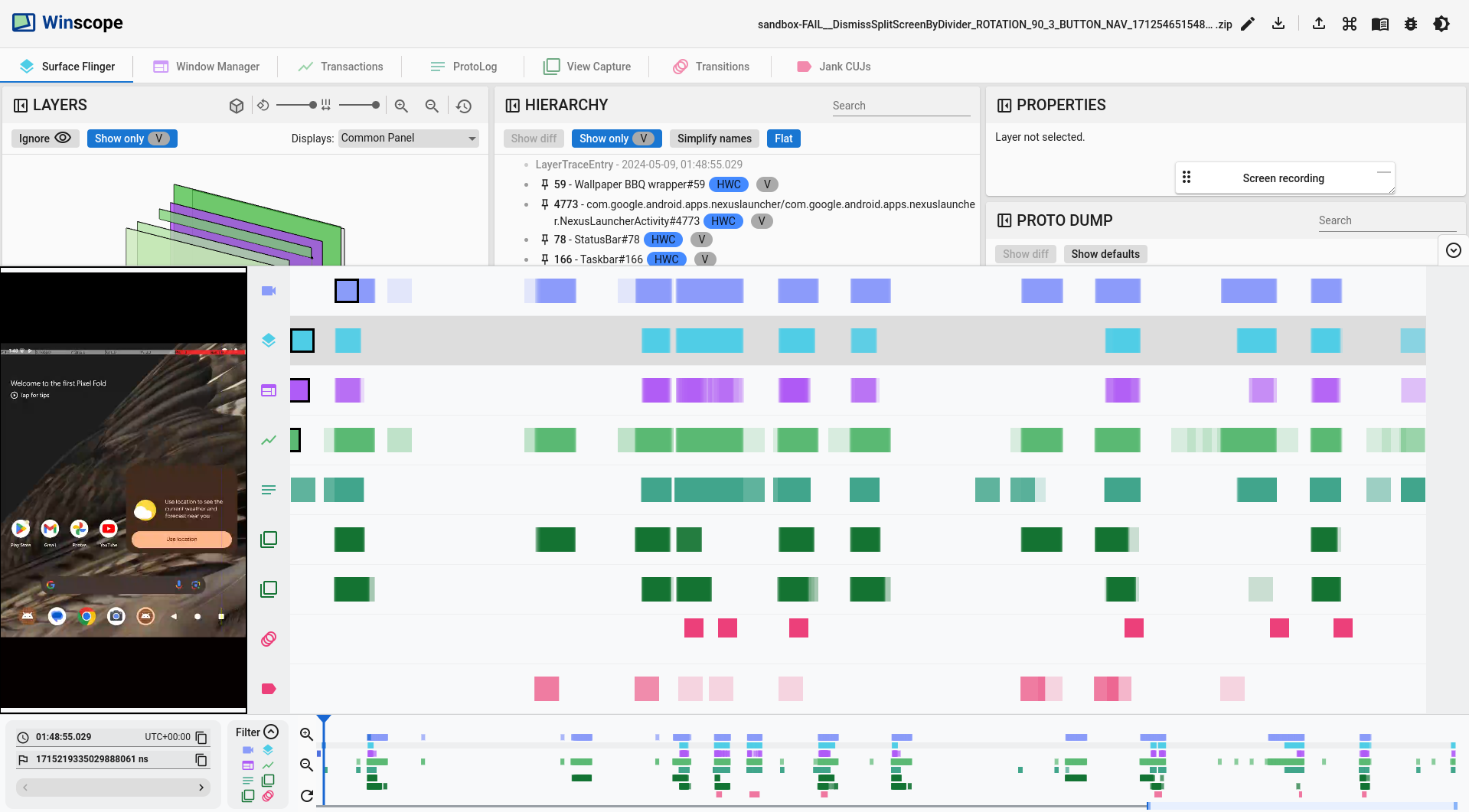
그림 9. 타임라인이 펼쳐져 있습니다.
트레이스와 덤프 구분
덤프는 특정 시점의 시스템 스냅샷입니다. 트레이스는 시간 경과에 따라 캡처된 스냅샷의 시퀀스입니다. 덤프 탭에는 Dump라는 단어가 접미사로 붙지만 trace 탭에는 접미사가 없습니다. Winscope는 트레이스가 하나 이상 있는 경우에만 타임라인을 표시합니다. 트레이스와 덤프가 함께 있는 경우 타임라인에 덤프를 나타내는 단일 항목 (점)이 있는 행이 표시됩니다.
재생
SurfaceFlinger 및 WindowManager와 같은 3D 뷰가 있는 트레이스의 경우 Winscope는 재생 기능을 제공합니다. 앞으로 재생 또는 뒤로 재생 버튼을 클릭하여 트레이스를 재생하고 3D 뷰, 계층 구조, 업로드된 화면 녹화 파일을 검사합니다.
스페이스바를 사용하여 재생 또는 일시중지하고 다음 및 이전 미디어 트랙 키를 사용하여 재생 방향을 제어하는 등 재생을 제어할 수도 있습니다.
Winscope는 재생을 시작할 때 시각화된 화면 녹화 및 트레이스에서 사용 가능한 모든 항목을 재생합니다.
제공된 메뉴를 사용하여 재생 속도를 변경할 수 있습니다.